क्या आपके फ्लैश ड्राइव पर आपके फोटो संग्रह में डुप्लिकेट छवियां हैं?
क्या आपने अपनी कीमती यादों को देखते हुए कुछ दोहराई गई तस्वीरों को छोड़ दिया है?
क्या आपको लगता है कि आप चाहे कितनी भी फ्लैश ड्राइव खरीद लें, आपके पास स्टोरेज की कमी हमेशा रहती है?
खैर, ये कुछ सवाल हैं जो कुछ महीने पहले मुझे परेशान कर रहे थे। जीवन की दो सबसे बड़ी चुनौतियाँ हैं अपनी फोटो लाइब्रेरी को व्यवस्थित करना और आपके पास हमेशा अतिरिक्त संग्रहण स्थान होना जिसकी आपको आवश्यकता हो सकती है। मुझे पता चला है कि यदि आप अपनी फोटो लाइब्रेरी को व्यवस्थित करते हैं और डुप्लिकेट, समान और लगभग समान छवियों को हटाते हैं, तो आप स्वचालित रूप से संग्रहण स्थान प्राप्त करते हैं। याद रखें, नए एसडी कार्ड, पेन ड्राइव और फ्लैश डिस्क खरीदना हमेशा समाधान नहीं होता है और मैं स्थान हासिल करने के लिए डुप्लीकेट को देखना, पहचानना और हटाना पसंद करूंगा। इसे ध्यान में रखते हुए, यह मार्गदर्शिका इस बात पर ध्यान केंद्रित करती है कि फ्लैश ड्राइव पर डुप्लिकेट फ़ोटो कैसे हटाएं।

एक फ्लैश ड्राइव या पेन ड्राइव एक छोटा, आसान और हटाने योग्य स्टोरेज डिवाइस है जिसका उपयोग छवियों सहित डेटा को स्टोर करने के लिए किया जा सकता है। हालांकि, यह पहचानना मुश्किल है कि फ्लैश डिस्क में डुप्लीकेट इमेज जमा हो रही हैं या नहीं। यह केवल डुप्लीकेट फोटो फिक्सर प्रो जैसे तृतीय-पक्ष डुप्लिकेट फोटो क्लीनर टूल के उपयोग के माध्यम से किया जा सकता है।
विंडोज 11/10 में मेरी फ्लैश ड्राइव पर डुप्लीकेट फोटो कैसे हटाएं? (2022)
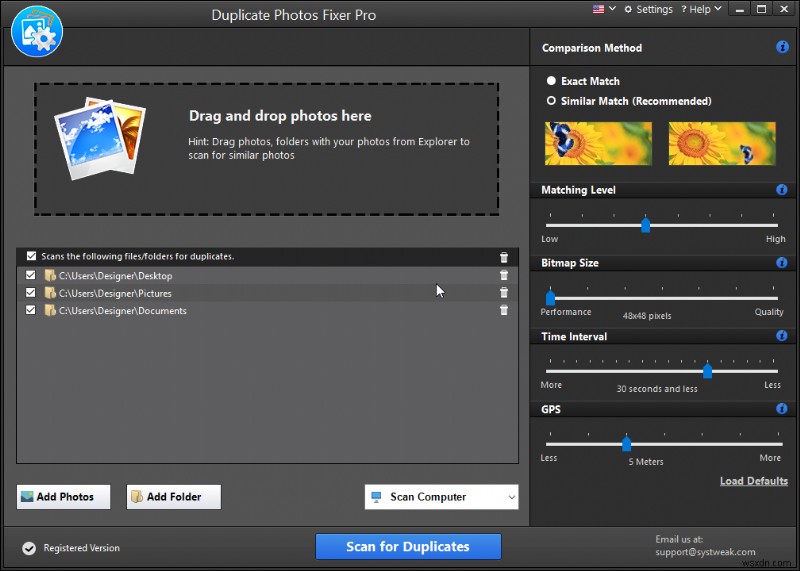
अपने कंप्यूटर से डुप्लिकेट छवियों को हटाने के लिए, आपको एक एप्लिकेशन की आवश्यकता होती है जो आपके पीसी को स्कैन करेगी, सभी छवि फ़ाइलों की पहचान करेगी और फिर उनकी तुलना करेगी। यह एप्लिकेशन केवल फ़ाइल नाम, आकार और प्रारूप की तुलना करने के बजाय छवि फ़ाइल की सामग्री के आधार पर डुप्लिकेट की एक सूची प्रस्तुत करेगा। चूंकि यह कार्य मैन्युअल रूप से करना संभव नहीं है, इसलिए मैंने डुप्लिकेट फ़ोटो फिक्सर प्रो का उपयोग करने का निर्णय लिया है जो डुप्लिकेट, समान और निकट-समान छवियों को तेज़ी से और आसानी से साफ़ करने में मदद करेगा।
फ़्लैश ड्राइव पर डुप्लीकेट फ़ाइलें ढूंढने और हटाने के चरण यहां दिए गए हैं:
चरण 1 :नीचे दिए गए आधिकारिक लिंक से डुप्लीकेट फोटो फिक्सर प्रो डाउनलोड और इंस्टॉल करें।
चरण 2 :अपने फ्लैश ड्राइव को अपने कंप्यूटर से कनेक्ट करें और सुनिश्चित करें कि इसे रिमूवेबल स्टोरेज डिवाइस/डिस्क के रूप में खोला/पढ़ा जा सकता है।
चरण 3 :एप्लिकेशन खोलें और अपने कंप्यूटर से छवियां चुनने के लिए फ़ोटो जोड़ें या फ़ोल्डर जोड़ें बटन पर क्लिक करें। अपने फ्लैश ड्राइव (हटाने योग्य डिस्क) का पता लगाने के लिए विंडोज एक्सप्लोरर के माध्यम से नेविगेट करें और छवियों का चयन करें।
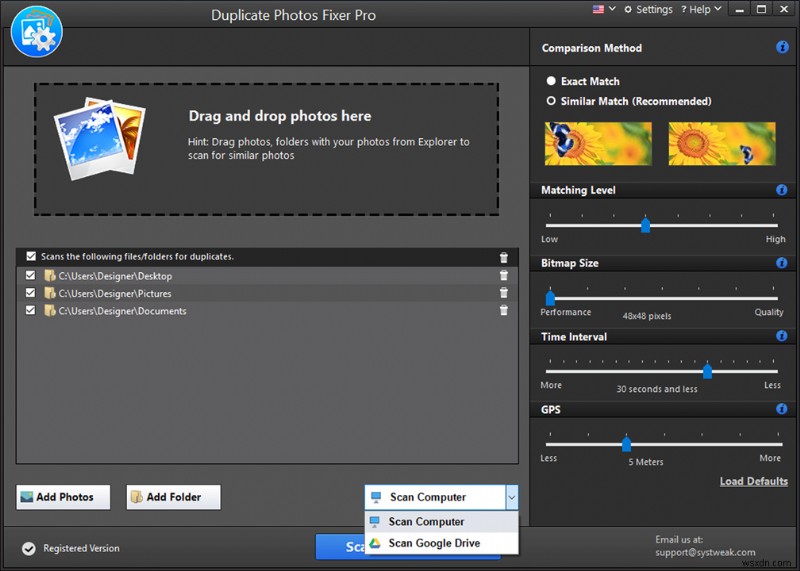
चौथा चरण :स्कैनिंग प्रक्रिया शुरू करने के लिए स्कैन फॉर डुप्लीकेट बटन पर क्लिक करें।
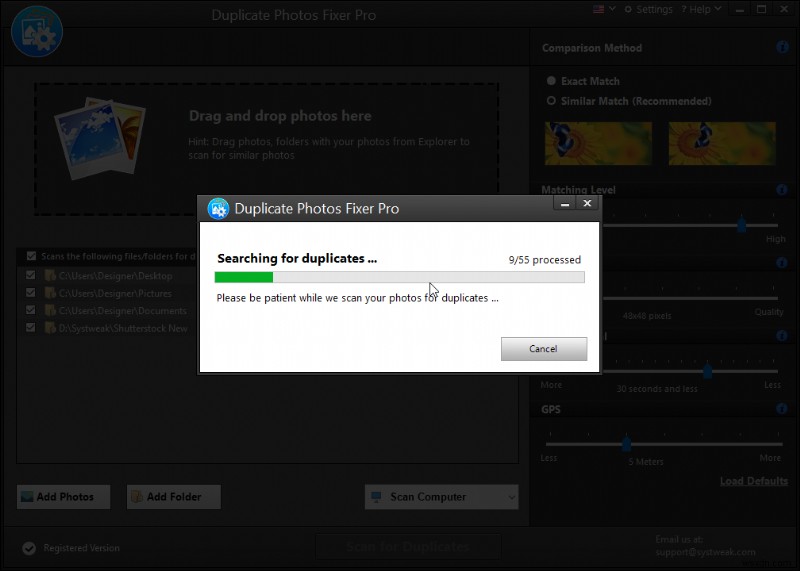
चरण 5 :एक बार डुप्लिकेट का पता चलने के बाद, उन्हें सूचीबद्ध किया जाएगा और विभिन्न समूहों में क्रमबद्ध किया जाएगा।
चरण 6 :प्रत्येक समूह में फोटो का चयन करें जिसे आप सूची से हटाना चाहते हैं।
ध्यान दें :आप प्रत्येक को अपने द्वारा चुने बिना स्वचालित रूप से डुप्लिकेट को चिह्नित करने के लिए ऑटो-मार्क सुविधा का उपयोग कर सकते हैं।
चरण 7: चिह्नित हटाएँ बटन पर क्लिक करें।
यह डुप्लीकेट फ़ोटो हटा देगा और आपकी फ़ोटो लाइब्रेरी व्यवस्थित कर देगा।
अन्य डुप्लीकेट फोटो फाइंडर सॉफ्टवेयर की तुलना में डुप्लीकेट फोटो फिक्सर प्रो क्यों चुनें?
डुप्लीकेट फोटो फिक्सर प्रो (डीपीएफ) उल्लेखनीय सॉफ्टवेयर है जिसे विंडोज, एंड्रॉइड, मैकओएस और आईओएस जैसे सभी प्रमुख प्लेटफॉर्म पर इंस्टॉल किया जा सकता है। यह डुप्लीकेट फोटो फाइंडर सॉफ्टवेयर एक सुविधाजनक इंटरफेस के साथ उपयोग करने में आसान है और कुछ अन्य सुविधाओं में शामिल हैं:
<मजबूत>1. सटीक डुप्लिकेट की पहचान करें
डुप्लिकेट फोटो फिक्सर प्रो आपके कंप्यूटर को स्कैन करता है और डुप्लिकेट की पहचान करता है, भले ही फ़ाइल के नाम, प्रारूप और आकार भिन्न हों।
<मजबूत>2. मिलती-जुलती फ़ोटो की पहचान करना
यह सॉफ़्टवेयर समान और निकट-समान छवियों का भी पता लगाता है जिन्हें आपके मोबाइल फ़ोन कैमरे के बर्स्ट मोड में उपयोग किए जाने पर लगातार क्लिक में क्लिक किया जाता है।
हो सकता है कि आप पढ़ना चाहें:डुप्लीकेट और समान छवियां क्या हैं और उनके बीच क्या अंतर है?
<मजबूत>3. आंतरिक और बाहरी दोनों उपकरणों के लिए समर्थन
डुप्लीकेट फोटो फिक्सर प्रो कुछ डुप्लीकेट फोटो फाइंडर टूल में से एक है जो आंतरिक और बाहरी दोनों स्टोरेज डिवाइस पर त्रुटिपूर्ण काम करता है। यह उपयोगकर्ताओं को आपके फ्लैश ड्राइव, एसडी कार्ड, पेन ड्राइव और बाहरी हार्ड डिस्क को समान और डुप्लिकेट छवियों के लिए स्कैन करने की अनुमति देता है।
<मजबूत>4. समय और प्रयास बचाने के लिए डुप्लिकेट छवियों को ऑटो-मार्क करें
यह एप्लिकेशन एक ऑटो-मार्क फ़ंक्शन प्रदान करता है जिसे एक क्लिक के साथ सैकड़ों डुप्लिकेट छवियों को चुनने के लिए लागू किया जा सकता है। ऑटो-चिह्नित छवियां तब हटाए गए चिह्नित बटन को दबाकर लगभग तुरंत हटा दी जाती हैं। डुप्लिकेट का चयन एक शक्तिशाली एल्गोरिद्म का उपयोग करके किया जाता है जो विभिन्न कारकों जैसे निर्माण तिथि, फ़ाइल आकार, आदि पर विचार करता है।
<मजबूत>5. फ़ाइल तुलना के लिए प्रभावी मोड
डुप्लिकेट फोटो फिक्सर प्रो उपयोगकर्ताओं को मिलान स्तर, समय अंतराल और जीपीएस जैसे फिल्टर को बदलकर विभिन्न स्कैनिंग मोड में बदलने की अनुमति देता है।
डुप्लीकेट फोटो फिक्सर प्रो:लाभ और सीमाएं
पेशेवरों:- तेज़ और सुविधाजनक
- फोटो लाइब्रेरी को व्यवस्थित किया जा सकता है
- बहुमूल्य भंडारण स्थान प्राप्त किया जा सकता है
- डुप्लीकेट, समान और लगभग समान छवियों को हटाता है
- क्लाउड - Google ड्राइव से डुप्लीकेट ढूंढें
- परीक्षण संस्करण केवल 15 छवियों को हटा सकता है
वीडियो ट्यूटोरियल देखें:
Windows 11/10 में मेरी फ्लैश ड्राइव पर डुप्लीकेट फोटो कैसे हटाएं, इस पर अंतिम शब्द? (2022)
डुप्लीकेट फोटो फिक्सर प्रो एक असाधारण प्रोग्राम है जो फ्लैश ड्राइव पर डुप्लीकेट फोटो खोजने और उन्हें हटाने में मदद कर सकता है। इसमें अलग-अलग उन्नत विशेषताएं हैं जो पृष्ठभूमि में चल रहे उन्नत एल्गोरिदम पर आधारित हैं। इस ऐप के साथ, आप हमेशा फ्लैश ड्राइव और अपने कंप्यूटर पर डुप्लीकेट छवियों को तेजी से और आसानी से हटा सकते हैं।
हमें सोशल मीडिया पर फॉलो करें - Facebook, Instagram, और YouTube। किसी भी प्रश्न या सुझाव के लिए, कृपया हमें नीचे टिप्पणी अनुभाग में बताएं। हम एक समाधान के साथ आपके पास वापस आना पसंद करेंगे। हम तकनीक से संबंधित सामान्य मुद्दों के उत्तर के साथ नियमित रूप से टिप्स और ट्रिक्स पोस्ट करते हैं।
अगला पढ़ें:
- उत्पादकता के लिए डुप्लीकेट फ़ाइलों को हटाना क्यों महत्वपूर्ण है?
- डुप्लिकेट फ़ाइलों के लिए Google ड्राइव का उपयोग कैसे करें और क्लाउड स्टोरेज को कैसे स्कैन करें
